Remediați eroarea acestui element care este temporar indisponibil
Publicat: 2021-08-31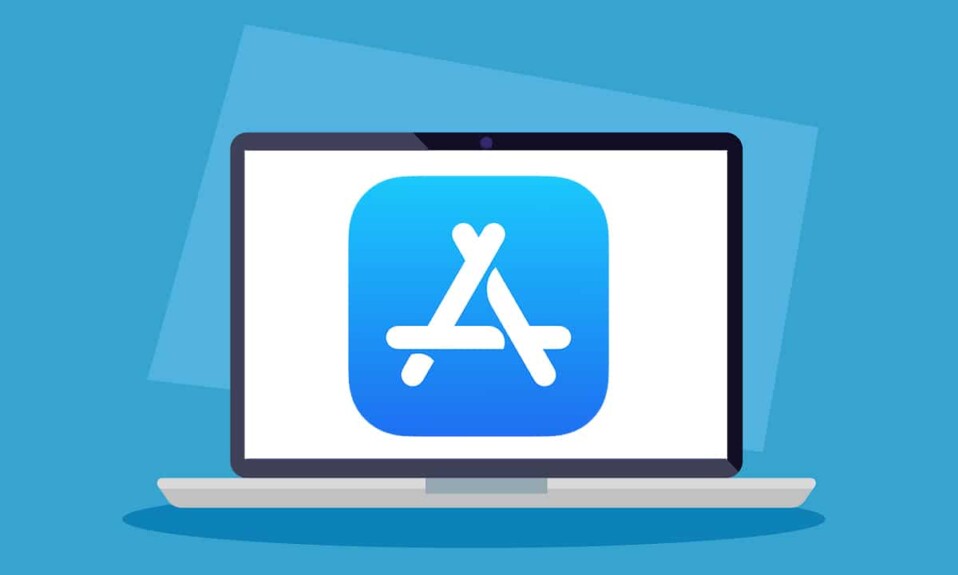
Reinstalarea sistemului de operare ajută la rezolvarea mai multor probleme pe orice dispozitiv. Aceste probleme pot varia de la erori de identificare hardware la probleme legate de software. Menținerea macOS-ului actualizat este cel mai important factor pentru a asigura securitatea datelor și performanța dispozitivului. În plus, actualizările macOS îmbunătățesc și funcționarea tuturor aplicațiilor, astfel încât un utilizator să primească o experiență perfectă. Cu toate acestea, mulți utilizatori de Mac au raportat probleme de software legate de instalarea sau reinstalarea macOS. Ei au întâlnit adesea o eroare care spunea „ Acest articol este temporar indisponibil”. Vă rugăm să încercați din nou mai târziu . Prin urmare, ne-am luat asupra noastră să vă ajutăm să remediați această eroare prin compilarea unei liste de metode de depanare. Deci, citiți mai jos pentru a afla mai multe!
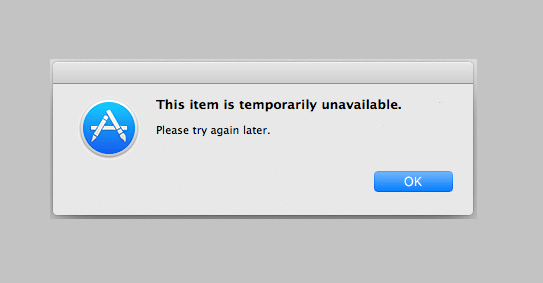
Cuprins
- Cum să remediați acest articol este temporar indisponibil. Vă rugăm să încercați din nou Eroare mai târziu
- Metoda 1: Conectați-vă la contul Apple ID
- Metoda 2: Asigurați-vă că ID-ul Apple este corect
- Metoda 3: Ștergeți mesajele nedorite ale sistemului
- Metoda 4: Setați data și ora corecte
- Metoda 5: Scanarea programelor malware
- Metoda 6: Ștergeți partiția Macintosh HD
Cum să remediați acest articol este temporar indisponibil. Vă rugăm să încercați din nou Eroare mai târziu
Înainte de a începe depanarea, permiteți-ne să aruncăm o privire la motivele pentru care ați putea întâlni această eroare. Acestea sunt după cum urmează:
- Acreditări incorecte de conectare: cea mai probabilă cauză a acestei erori este AppleID și detaliile de conectare incorecte. Dacă ați cumpărat recent un MacBook second-hand, asigurați-vă că vă deconectați mai întâi de pe dispozitiv, apoi vă conectați cu AppleID.
- AppleID nepotrivit : dacă dețineți mai mult de un dispozitiv, există șanse ca aceste dispozitive să nu funcționeze din cauza unei nepotriviri AppleID. Puteți fie să creați un cont nou pentru fiecare, fie să vă asigurați că toate dispozitivele Apple sunt conectate la același ID.
- Malware/Virus : descărcarea de actualizări de pe site-uri web terțe, uneori, descarcă și viruși pe computer. Poate fi o cauză posibilă pentru eroarea Acest articol este temporar indisponibil pe Mac.
Metoda 1: Conectați-vă la contul Apple ID
Dacă doriți să instalați sau să reinstalați macOS pe MacBook, veți avea nevoie de un ID Apple. Dacă nu aveți unul, va trebui să creați unul nou prin iCloud.com. Puteți, de asemenea, să deschideți App Store pe Mac și să creați sau să vă conectați la ID-ul Apple aici. Urmați pașii indicați pentru a vă conecta la contul Apple prin iCloud:
1. Deschideți folderul Utilități macOS și faceți clic pe Obține ajutor online .
2. Veți fi redirecționat către pagina web iCloud din Safari . Aici, conectați-vă la contul dvs.
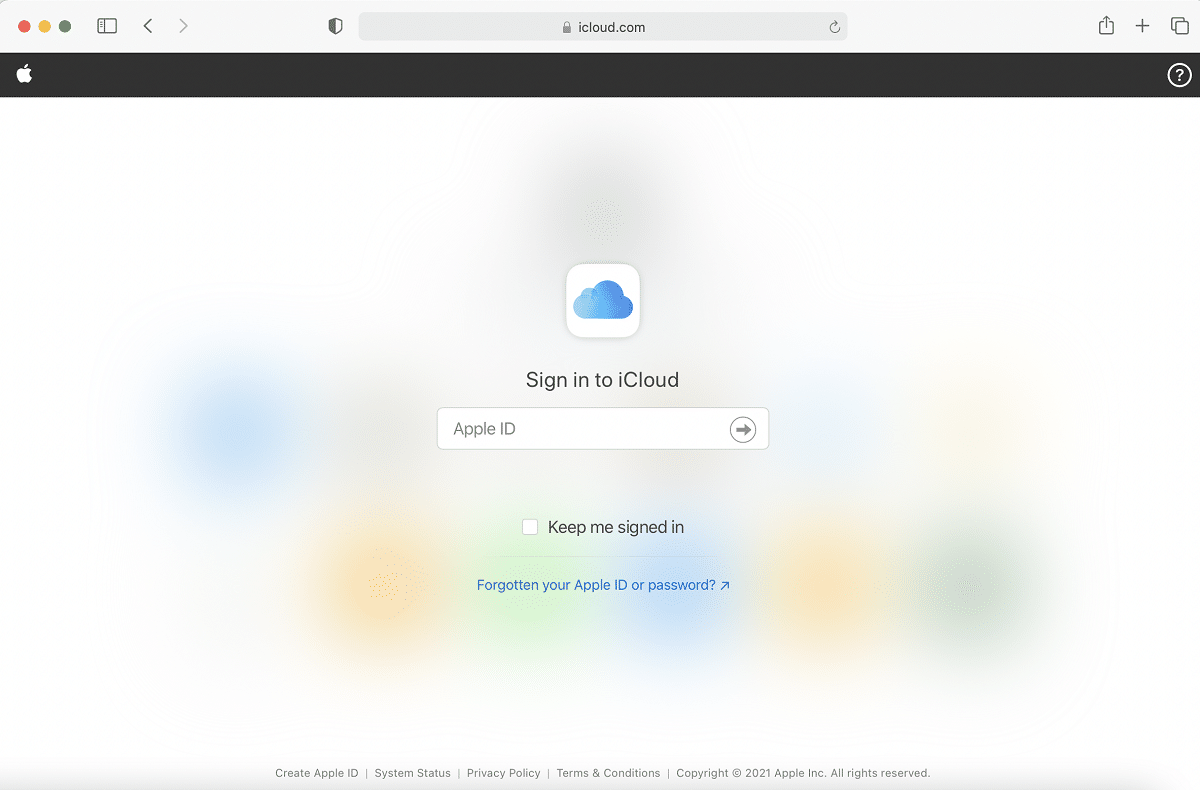
3. Nu, întoarceți-vă la ecranul de instalare pentru a finaliza actualizarea macOS.
Metoda 2: Asigurați-vă că ID-ul Apple este corect
Acest articol este temporar indisponibil. Vă rugăm să încercați din nou mai târziu , eroarea apare în principal atunci când programul de instalare a fost descărcat și utilizatorul încearcă să se conecteze cu ID-ul Apple. În acest caz, este foarte important să vă asigurați că ați introdus detaliile corecte.
De exemplu: dacă instalați un nou macOS, asigurați-vă că introduceți ID-ul Apple cu care a fost instalat macOS anterior. Dacă utilizați un alt ID, veți întâlni cu siguranță această eroare.
Citiți și: Cum să vă accesați contul Apple
Metoda 3: Ștergeți mesajele nedorite ale sistemului
Dacă ați folosit MacBook-ul pentru o perioadă semnificativă de timp, atunci trebuie să se fi acumulat o mulțime de nedorite nedorite și inutile de sistem. Aceasta include:
- Fișiere și foldere care nu sunt utilizate în prezent.
- Cookie-uri și date stocate în cache.
- Duplicați videoclipuri și imagini.
- Date despre preferințele aplicației.
Stocarea aglomerată tinde să încetinească viteza normală a procesorului Mac. De asemenea, poate duce la înghețarea frecventă și la descărcările de software împiedicate. Ca atare, poate cauza că acest articol este temporar indisponibil. Vă rugăm să încercați din nou Eroare mai târziu .
- Fie utilizați aplicații terță parte, cum ar fi CleanMyMac X , pentru a scăpa de datele nedorite și de deșeurile, automat.
- Sau, eliminați manual fișierele nedorite, așa cum se explică mai jos:
1. Selectați Despre acest Mac în meniul Apple .
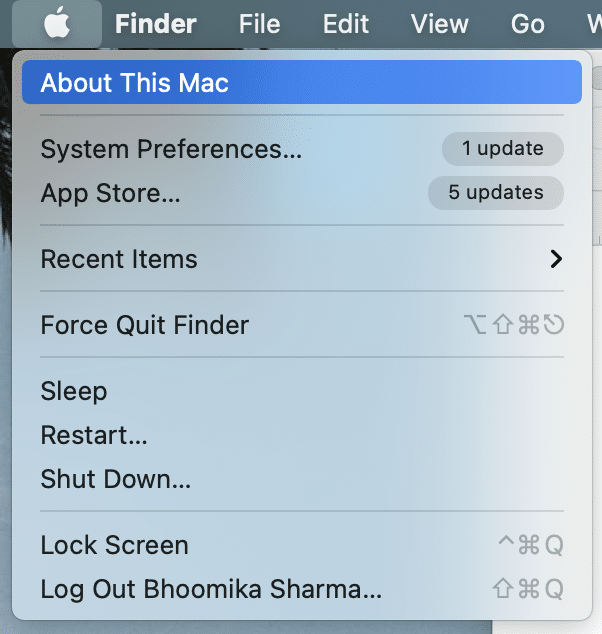
2. Comutați la fila Stocare , după cum se arată.
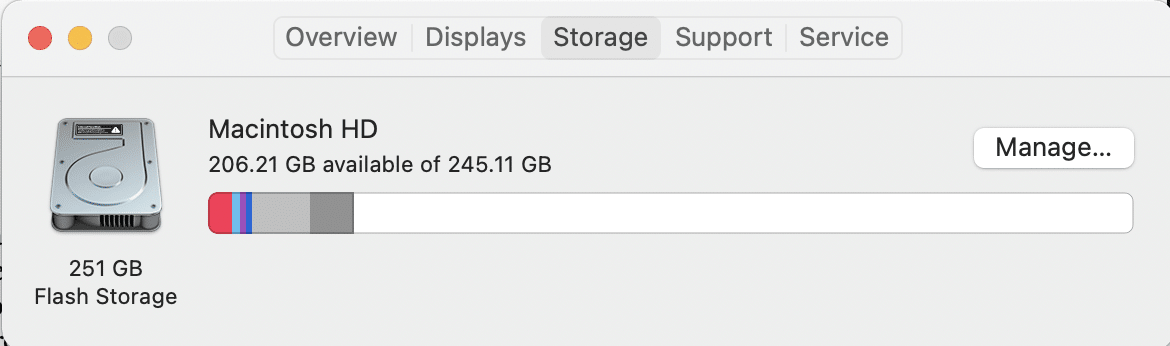
3. Aici, faceți clic pe Gestionare...
4. Va fi afișată o listă de categorii. De aici, alegeți fișierele inutile și ștergeți-le .
Metoda 4: Setați data și ora corecte
Deși este de preferat să lăsați dispozitivul să configureze automat data și ora, îl puteți configura și manual. Începeți prin a verifica data și ora în partea de sus a ecranului. Ar trebui să fie corect în funcție de fusul orar . Iată cum puteți utiliza Terminalul pentru a verifica dacă este corect:

1. Apăsați butonul Command + Space de pe tastatură. Aceasta va lansa Spotlight . Aici, tastați Terminal și apăsați Enter pentru a-l lansa.
Ca alternativă, deschideți Terminalul din folderul Mac Utility , așa cum este ilustrat mai jos.
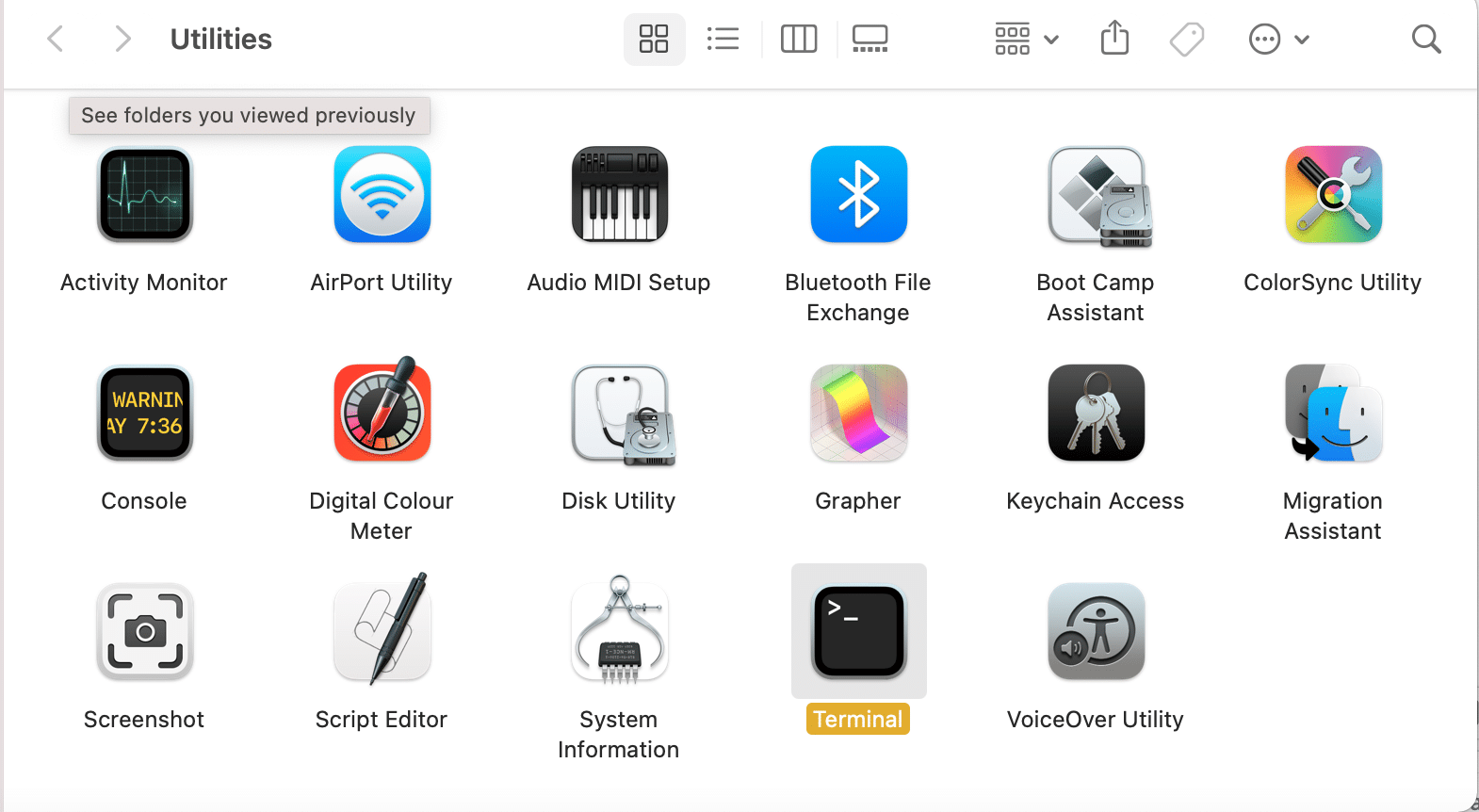
2. Aplicația Terminal se va deschide acum.
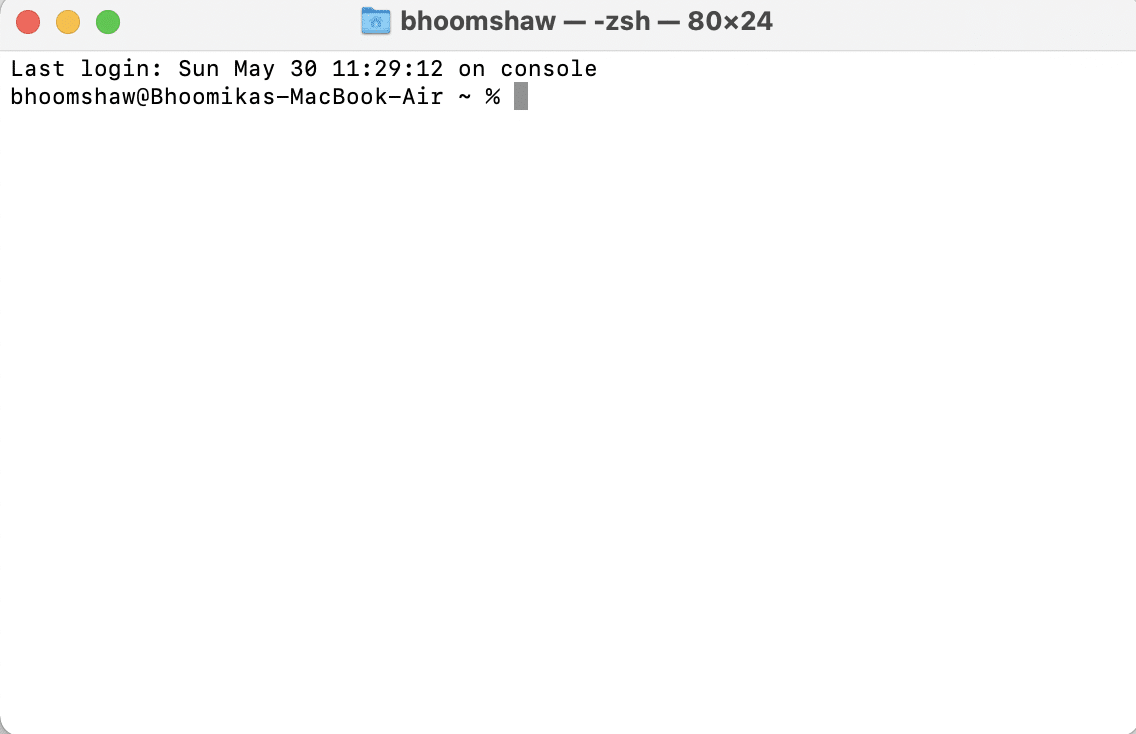
3. Folosind șirul de comandă Data , introduceți data în felul următor: data <monthdatetimeyear >
Notă : Asigurați-vă că nu lăsați spații între cifre. De exemplu, 6 iunie 2019 la 13:50 este scrisă ca data 060613502019 în Terminal.
4. Acum închideți această fereastră și introduceți din nou AppleID pentru a relua descărcarea anterioară de macOS. Acest articol este temporar indisponibil. Vă rugăm să încercați din nou mai târziu , eroarea nu ar trebui să mai apară.
Citiți și: Remediați iTunes se deschide de la sine
Metoda 5: Scanarea programelor malware
După cum s-a explicat mai devreme, descărcările nesăbuite de la aplicații și site-uri web terță parte pot duce la malware și erori, care vor continua să provoace eroarea Acest articol este temporar indisponibil pe Mac. Puteți lua următoarele măsuri de precauție pentru a vă proteja laptopul de viruși și programe malware.
1. Instalați software antivirus de încredere:
- Vă sugerăm să descărcați programe antivirus de renume precum Avast și McAfee.
- După instalare, executați o scanare completă a sistemului pentru orice erori sau viruși care ar putea contribui la această eroare.
2. Modificați setările de securitate și confidențialitate:
- Accesați Meniul Apple > Preferințe de sistem , ca mai devreme.
- Selectați Securitate și confidențialitate și faceți clic pe General.
- Deblocați panoul de preferințe făcând clic pe pictograma de blocare din colțul din stânga jos.
- Alegeți sursa pentru instalarea macOS: App Store sau App Store și dezvoltatori identificați .
Notă: opțiunea App Store vă permite să instalați orice aplicație din Mac App Store. În timp ce App Store și opțiunea Dezvoltatori identificați permit instalarea aplicațiilor din App Store, precum și a dezvoltatorilor identificați înregistrați.
Metoda 6: Ștergeți partiția Macintosh HD
Aceasta este un fel, ultima soluție. Puteți șterge partiția de pe discul Macintosh HD pentru a remedia acest element este temporar indisponibil. Vă rugăm să încercați din nou mai târziu eroare, după cum urmează:
1. Conectați Mac-ul la o conexiune stabilă la internet .
2. Reporniți dispozitivul selectând Restart din meniul Apple .
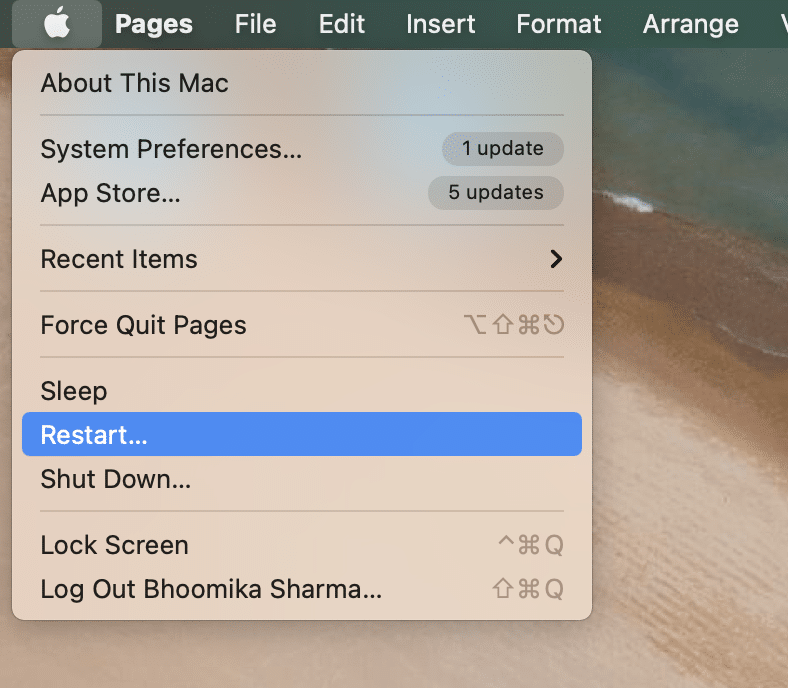
3. Apăsați și mențineți apăsate tastele Command + R până când apare folderul macOS Utilities .
4. Selectați Disk Utility și apăsați Continuare .
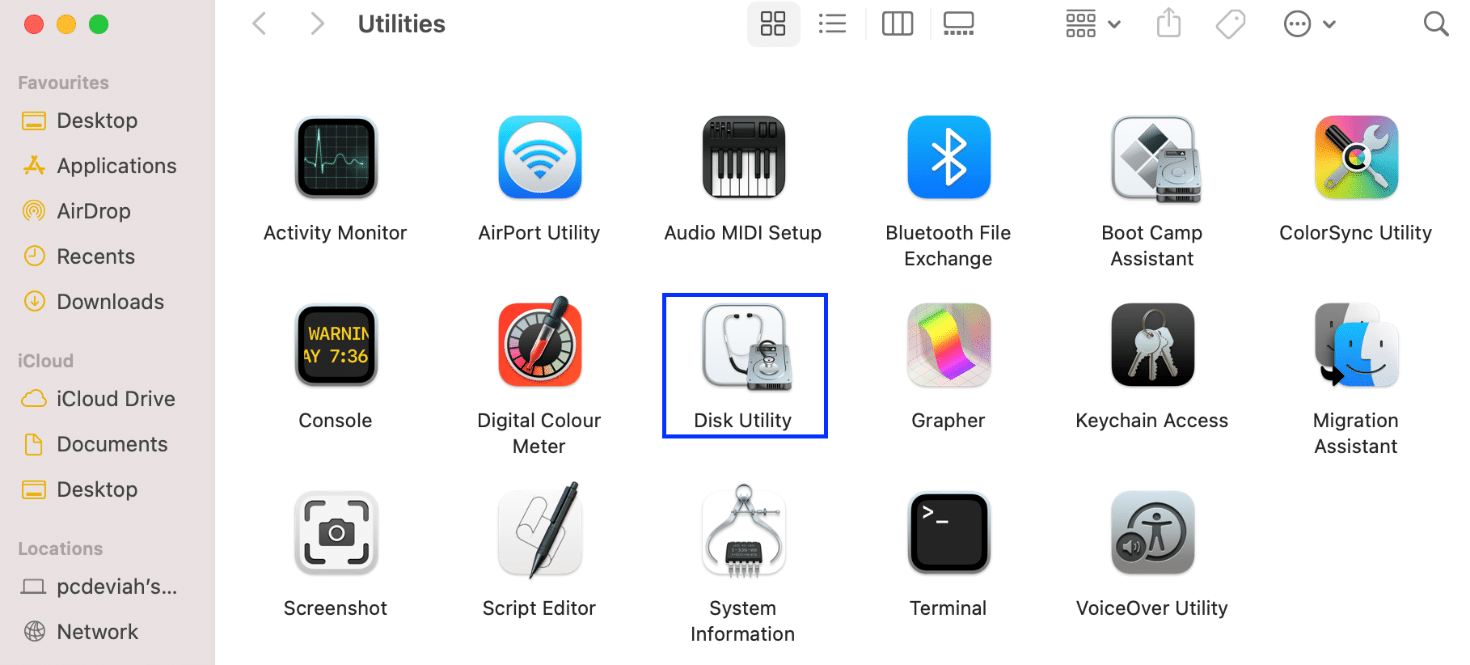
5. Alegeți Vizualizare > Afișați toate dispozitivele . Apoi, selectați disc Macintosh HD .
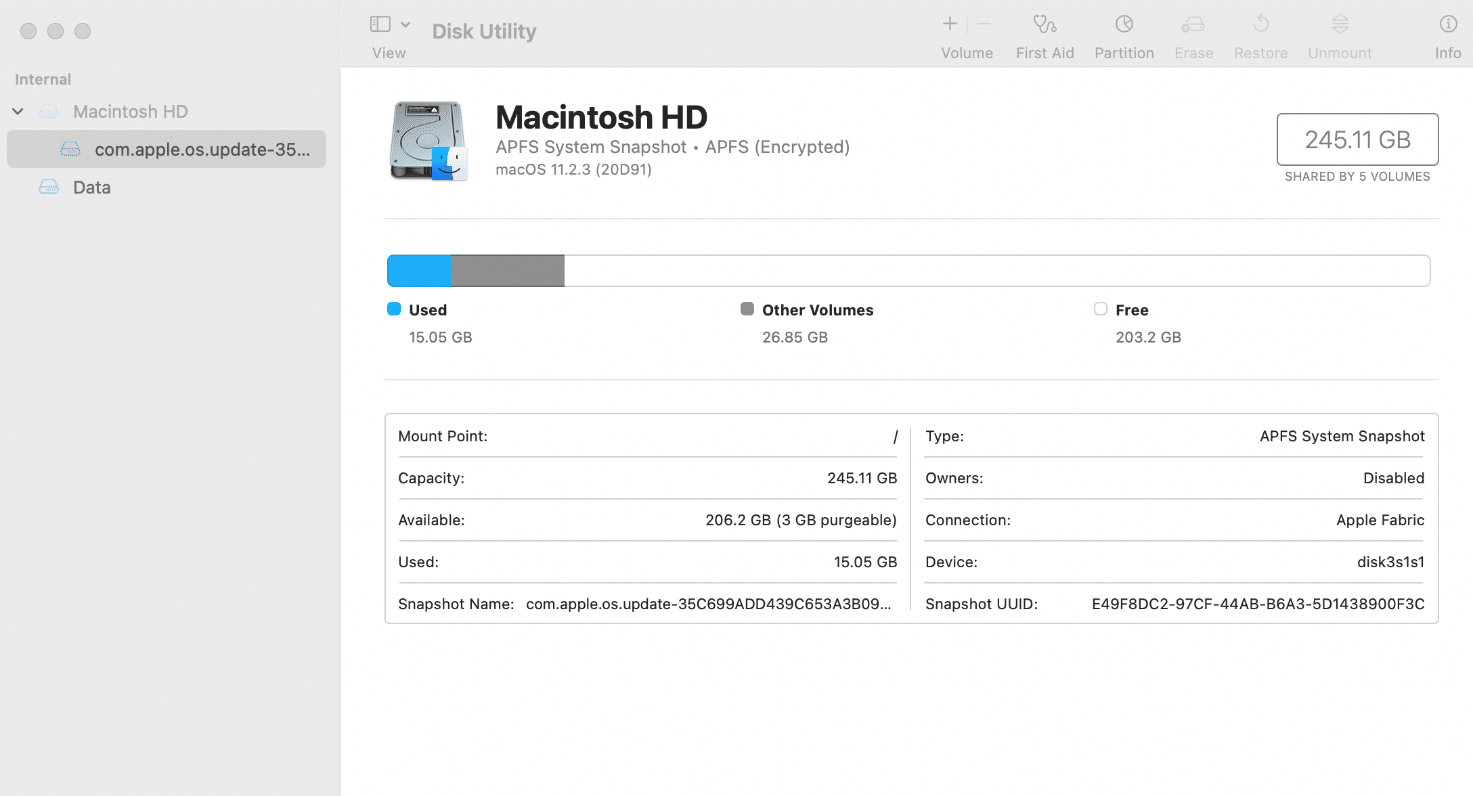
6. Faceți clic pe Erase din meniul de sus.
Notă: Dacă această opțiune este inactivă, citiți pagina Apple Ștergeți un volum APFS.
7. Introduceți următoarele detalii:
- Macintosh HD în Nume volum
- APFS ca alege un format APFS.
8. Selectați Erase Volume Group sau Erase butonul, după caz.
9. După ce ați terminat, reporniți Mac-ul. În timp ce repornește, apăsați și apăsați tastele Command + Option + R , până când vedeți un glob care se învârte.
MacOS își va începe descărcarea din nou. Odată ce se finalizează, Mac-ul tău va reveni la setările din fabrică, adică la versiunea macOS care a fost pre-descărcată în timpul procesului său de fabricație. Acum îl puteți actualiza la cea mai recentă versiune, deoarece această tehnică ar fi remediat eroarea Acest articol este temporar indisponibil .
Recomandat:
- Remediați FaceTime care nu funcționează pe Mac
- 12 moduri de a rezolva problema de stocare a iPhone-ului complet
- Remediați instalarea blocării actualizării software pentru Mac
- Cum să eliminați un dispozitiv din Apple ID
Sperăm că acest ghid v-a putut ajuta să remediați eroarea Acest articol este temporar indisponibil pe Mac . Dacă aveți întrebări suplimentare, adresați-le în secțiunea de comentarii de mai jos. Nu uita să ne spui despre metoda care a funcționat pentru tine!
